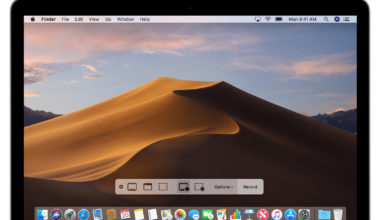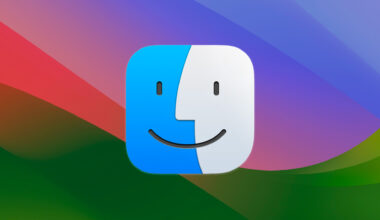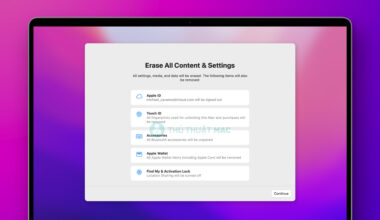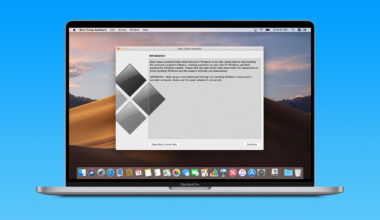Tính năng quản lý sức khỏe pin (battery health management) trong macOS Catalina 10.15.5 trở lên được thiết kế để giúp người dùng cải thiện tuổi thọ pin của máy Mac bằng cách giới hạn dung lượng sạc tối đa. Trong bài viết này, mình sẽ đưa ra các bước để giúp bạn tận dụng tính năng quản lý sức khỏe của pin Mac để tăng tuổi thọ pin máy Mac của bạn càng lâu càng tốt.
Nội dung bài viết
Sức khỏe pin của máy Mac
Quản lý sức khỏe pin trên macOS được giới thiệu lần đâu tiên qua bản cập nhật phần mềm macOS Catalina 10.15.5 (26/5/2020). Tính năng này giúp tối ưu hóa tuổi thọ pin của máy Mac bằng cách giảm tốc độ sử dụng hóa chất. Để làm được điều đó, nó sẽ theo dõi lịch sử nhiệt độ của pin và kiểu sạc của máy.
Với macOS Catalina 10.15.5 trở lên, bạn có thể kiểm tra tình trạng của pin thông qua tuỳ chọn Energy Saver trong trong phần System Preferences để xem liệu nó có cần bảo trì hay không. Quản lý sức khỏe pin được bật theo mặc định, nhưng bạn có thể tắt tính năng này đi chỉ bằng một vài cú nhấp chuột.

Tính năng này không xuất hiện trên máy Mac để bàn, chẳng hạn như các mẫu iMac, Mac Pro và Mac mini. Như Apple giải thích, máy Mac sử dụng pin sạc lithium-ion sẽ trở nên kém hiệu quả hơn khi dùng lâu.
Số lượng chu kỳ sạc pin máy Mac của bạn sẽ khác nhau giữa các kiểu máy.

Theo một bài viết hỗ trợ của Apple, những mẫu máy Mac hiện đại ngày nay sử dụng pin có thể được sạc đầy khoảng 1000 lần trước khi dung lượng và hiệu suất của chúng bắt đầu giảm.
Tính năng quản lý sức khỏe pin hữu ích thế nào
Dựa trên các phép đo mà tính năng quản lý sức khỏe pin thu thập được, nó có thể chọn giảm mức sạc tối đa cho pin của bạn, dựa trên mức sử dụng cụ thể, mục đích là để giảm hao mòn pin và làm chậm quá trình lão hóa hóa học.
Apple giải thích về cách bạn sử dụng tính năng này như sau:
“Mặc dù quản lý sức khỏe pin có lợi cho tuổi thọ pin của bạn, nhưng nó cũng có thể giảm thời gian máy Mac chạy trong một lần sạc pin khi áp dụng giới hạn dung lượng. Nếu ưu tiên của bạn là làm cho máy tính xách tay Mac của bạn tồn tại càng lâu càng tốt trước khi sạc lại, bạn có thể tắt tính năng này.“
Hãy làm theo các hướng dẫn bên dưới để làm chủ các tính năng quản lý sức khỏe pin Mac trong macOS Catalina 10.15.15 trở lên, bao gồm cả cách xem tình trạng pin máy Mac của bạn và vô hiệu hóa hoàn toàn tính năng quản lý sức khỏe pin.
Kiểm tra tình trạng pin máy Mac
Làm theo các bước sau nếu bạn muốn bật tính năng quản lý sức khỏe pin của macOS và sử dụng tính năng này để cải thiện tuổi thọ pin của máy Mac của bạn.
1. Click vào logo Apple và chọn System Preferences.
2. Click vào Energy Saver trong cửa sổ System Preferences.
3. Click vào nút Battery Health.
Tình trạng pin của bạn sẽ hiển thị như sau:
- Normal: Pin hoạt động bình thường. Bạn không cần phải làm gì.
- Service Recommended: Pin hoạt động bình thường, nhưng dung lượng pin của nó ít hơn so với khi còn mới. Hãy cân nhắc thay pin.
Nếu bạn biết được máy của bạn đã sạc được bao nhiêu lần, cũng như còn lại bao nhiêu lần (số lần sạc – 1000), điều này có thể giúp bạn xác định khi nào cần thay pin. Để có hiệu năng tốt nhất, Apple khuyên bạn nên thay pin máy Mac của bạn khi nó đạt đến số chu kỳ tối đa.
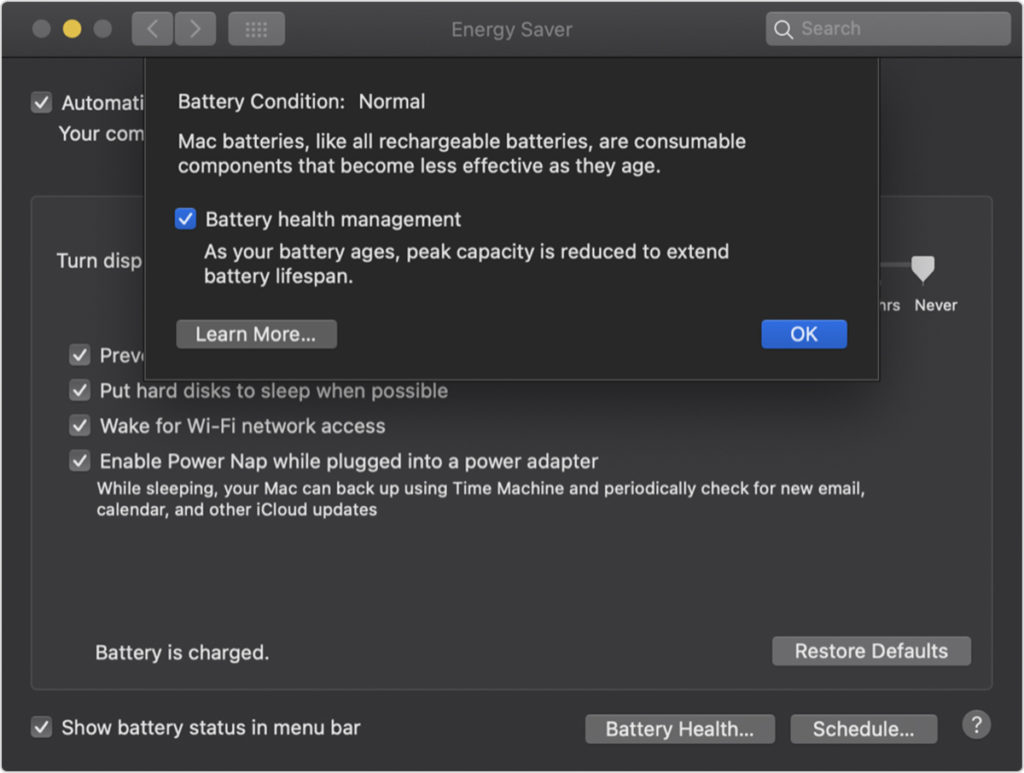
Ngay cả khi bạn đang dùng máy bình thường nhưng trong phần Energy Saver báo Service Recommended, bạn vẫn nên mang máy tính đi bảo hành.
Ngoài ra, bạn còn có thể kiểm tra tình trạng pin thông qua thanh menu (cũng hoạt động trên các phiên bản macOS cũ hơn): chỉ cần nhấn giữ phím Option (⌥) trên bàn phím và click vào biểu tượng pin trong thanh menu. Một menu pin chi tiết hơn sẽ hiện ra với thông tin bổ sung về pin của bạn, bao gồm cả tình trạng sức khỏe của pin hiện tại.
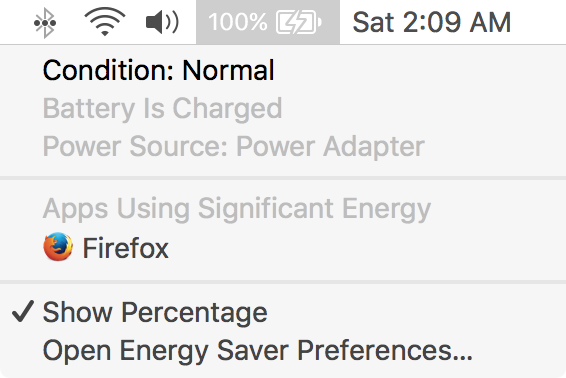
Nếu bạn không thấy biểu tượng pin trong thanh menu, hãy bật nó trong System Preferences → Energy Saver → Show battery status in menu bar.
Tắt tính năng quản lý sức khỏe pin trên macOS
Như mình đã nói ở trên, tính năng quản lý sức khỏe pin được bật theo mặc định khi bạn mua máy Mac mới chạy sẵn macOS Catalina 10.15.5 trở lên hoặc sau khi bạn nâng cấp lên macOS Catalina 10.15.5 trên máy Mac có cổng Thunderbolt 3.
Khi bật tính năng quản lý sức khỏe của pin, khả năng sạc tối đa của pin có thể bị hạn chế để giảm tốc độ lão hoá hóa học. Mặc dù điều này giúp duy trì tuổi thọ pin càng lâu càng tốt, nhưng những người làm việc nâng cao có thể muốn tắt tính năng này đi để dùng cạn pin của máy.
Để tắt tính năng quản lý sức khỏe của pin, hãy làm như sau:
1. Click vào logo Apple và chọn System Preferences.
2. Click vào Energy Saver trong cửa sổ System Preferences.
3. Click vào nút Battery Health.
4. Bỏ chọn ô vuông bên cạnh “Battery health management” để tắt tính năng này.
5. Nhấn Turn Off trong hộp thoại hiện ra.
6. Cuối cùng, click OK để lưu lại.
Khi pin máy Mac của bạn bắt đầu lão hoá, macOS sẽ không còn cố gắng kéo dài tuổi thọ của nó bằng cách giảm dung lượng tối đa dựa trên mức độ sử dụng của bạn.

Nói cách khác, tắt tính năng quản lý sức khỏe pin sẽ loại bỏ giới hạn dung lượng, từ đó pin sẽ hoạt động tối đa mà không bị giới hạn gì.